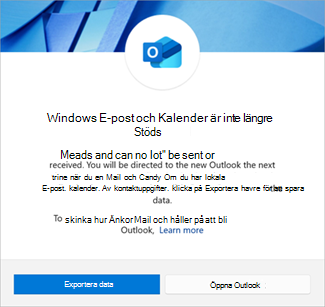Vissa kontotyper som är anslutna till Windows E-post, Kalender och Personer program sparar bara data lokalt. När du flyttar till nya Outlook kan dessa data lämnas kvar om du inte vidtar specifika åtgärder för att få dina data med dig. Den här artikeln visar hur du sparar data från programmen E-post, Kalender och Personer och använder dem i nya Outlook eller någon annan e-postklient.
Läs den här artikeln om du vill få reda på hur du gör följande:
Exportera e-postmeddelanden och händelser från Windows E-post
Spara kontakter från appen Windows Personer
Importera e-postmeddelanden till nya Outlook
Spara och exportera e-postmeddelanden och händelser från Windows E-post och Kalender
Om du har ett POP- eller IMAP-konto, eller om du inte använder ett konto i Windows E-post, kan du exportera och spara dina meddelanden som .eml filer och händelser som en .ics fil och sedan importera dessa meddelanden och händelser till nya Outlook.
-
Skriv PowerShell i Sök i Aktivitetsfältet och välj Retur för att öppna appen.
-
Kopiera följande kod och klistra in den i Windows PowerShell fönster. Tryck på Retur för att köra skriptet.
-
if (-not $env:USERPROFILE) {
$env:USERPROFILE = "C:\Användare\$env:ANVÄNDARNAMN" }
if (-not $env:LOCALAPPDATA) { $env:LOCALAPPDATA = "$env:USERPROFILE\AppData\Local" }
$directoryPath = "$env:LOCALAPPDATA\Packages\microsoft.windowscommunicationsapps_8wekyb3d8bbwe\LocalState\Migration"
$handoffFilePath = Join-Path -Path $directoryPath -ChildPath "handoff.txt" New-Item -ItemType File -Path $handoffFilePath -Force | Out-Null Start-Process "outlookmail:"
-
-
Då öppnas appen E-post och Kalender. I dialogrutan Windows E-post och Kalender stöds inte längre väljer du Exportera data.
-
Utforskaren öppnas i en ny mapp som skapats på enheten. I den här nya mappen finns en .ics fil som innehåller alla lokala händelser och en eller flera mappar som innehåller dina lokala .eml meddelanden. Notera den här filplatsen eftersom du behöver den om du väljer att importera filerna till ett nytt e-postprogram senare.
Obs!: Endast meddelanden och händelser som är lokala för din enhet exporteras. Alla meddelanden eller händelser som kräver onlineåtkomst (till exempel hela meddelandet har inte laddats ned ännu) exporteras inte. Det beror på att dessa meddelanden är tillgängliga online och tillgängliga via ditt befintliga POP- eller IMAP-e-postkonto.
Spara och exportera kontakter från appen Windows Personer
Du kan exportera kontakter som du har sparat i appen Windows Personer och importera dem tillnya Outlook.
-
Följ instruktionerna i avsnittet ovan och välj Exportera data i dialogrutan i programmen Windows E-post och Kalender. Windows Personer-programmet öppnas automatiskt.
-
I appen Personer väljer du Ladda ned högst upp i appen Personer.
-
I fönstret Exportera alla kontakter väljer du Exportera.
-
I fönstret Spara som väljer du en plats där du vill spara dina kontakter. Välj Spara.
Tips: Om du inte redan har gjort det kan du ladda ned nya Outlook från Microsoft Store.
Importera dina e-postmeddelanden tillnya Outlook
Obs!: Alla e-postklienter som kan öppna .eml filer kan öppna dessa e-postmeddelanden, men instruktionerna kan vara annorlunda.
Du kan importera dina e-postfiler till nya Outlook. I det här steget förutsätts att du redan har lagt till kontot i nya Outlook där du vill spara dessa meddelanden. Om du inte har lagt till ett konto kan du läsa Lägga till ett e-postkonto i Outlook.
-
I nya Outlook går du till Inställningar > Allmänt > Importera och väljer Starta import.Utforskaren öppnas.
-
I Utforskaren går du till den plats där dina .eml filer har sparats och väljer Ladda upp. Varje mapp måste importeras individuellt.
-
Välj det konto och den mapp som du vill importera meddelandena till och välj Importera.
Importera dina händelser till nya Outlook
Du kan importera händelsefilerna till nya Outlook. I det här steget förutsätts att du redan har lagt till kontot i nya Outlook där du vill spara dessa händelser. Om du inte har lagt till ett konto kan du läsa Lägga till ett e-postkonto i Outlook.
-
Gå till kalendern i nya Outlook.
-
Välj Lägg till kalender till vänster i fönstret.
-
Välj Ladda upp från filoch sedan Bläddra.
-
Markera ICS-filen som du skapade och välj Öppna.
-
Välj vilken kalender du vill lägga till händelserna i och välj Importera.
Importera dina kontakter till nya Outlook
Obs!: Alla e-postklienter som kan öppna .eml filer kan öppna dessa e-postmeddelanden, men instruktionerna kan vara annorlunda.
-
I navigeringsfönstret i nya Outlook väljer du Personer.
-
Välj det konto som du vill att kontakterna ska importeras till.
Obs!: Nu kan du importera dina filer till nya Outlook. I det här steget förutsätts att du redan har lagt till kontot i nya Outlook där du vill spara dessa meddelanden. Om du inte har lagt till ett konto kan du läsa Lägga till ett e-postkonto i Outlook.
-
Välj Hantera kontakter > Importera kontakter.
-
Välj Bläddra och välj den .csv fil som du har sparat.
-
Dina kontakter läggs till i listan över kontakter för det kontot.
Se även
Windows E-post, Kalender och Personer blir nya Outlook